갤럭시 개발자옵션 개발자모드 켜는 방법
갤럭시 개발자옵션 개발자모드 켜는 방법
갤럭시 개발자옵션 켜는 방법에 대해 알아봅니다. 갤럭시 USB 디버깅 기능을 이용하거나 애니메이션 효과를 꺼서 속도를 빠르게 할 때 등 다양한 용도로 해당 기능을 켜야 할 때가 있습니다. 그러나 제조사에서 숨겨놓은 데는 다 이유가 있습니다. 괜히 잘못 건드리면 문제가 생길 수도 있기 때문에 주의하시기 바랍니다.
갤럭시 개발자 기능 켜기
1. 먼저 갤럭시 기본 설정 앱을 찾아서 터치 후 실행을 하도록 합니다.
2. 설정 기능이 열렸다면 화면을 아래쪽으로 내려서 다른 메뉴로 이동 해 보도록 합니다.
3. 현재 사용 중인 스마트폰의 정보들이 나타나게 되는데 다른 건 건드리지 말고 아래로 스크롤을 내리도록 합니다. 화면 거의 맨 아래를 살펴보면 휴대전화 정보라는 메뉴를 발견할 수 있으며 이곳을 한번 터치 합니다.
4. 휴대 전화 정보 메뉴들 중에서 소프트웨어 정보라는 항목을 발견할 수 있는데 이 곳을 누르도록 합니다.
5. 이어서 빌드 번호라고 적혀 있는 메뉴를 찾아보도록 합니다.
6. 빌드번호 항목을 손가락으로 빠르게 여러번 연타를 하게 되면 숨겨진 개발자 모드가 활성화 되게 됩니다.
7. 손가락으로 빠르게 터치할수록 개발 설정 단계가 줄어드는 것을 알 수 있습니다.
8. 빠르게 몇 번 연타를 하다 보면 개발자 모드를 켰다는 메시지를 확인할 수 있습니다.
9. 이제 뒤로가기 버튼을 눌러서 다시 설정 화면으로 넘어가 보도록 하겠습니다.
10. 그리고 화면 맨 아래를 살펴보면 이전에 보이지 않던 개발자 옵션을 확인할 수 있습니다.
개발자모드 비활성화 끄기
만약 개발자 옵션 다시 사용하고 싶지 않다면 사용 중 버튼을 눌러서 왼쪽으로 옮겨 비활성화 할 수도 있습니다 그러나 아이 메뉴 자체를 다시 숨길수는 없다는 점 참고하시기 바랍니다. 이상으로 갤럭시 개발자옵션 켜는법 관련 내용을 알아 보았습니다.









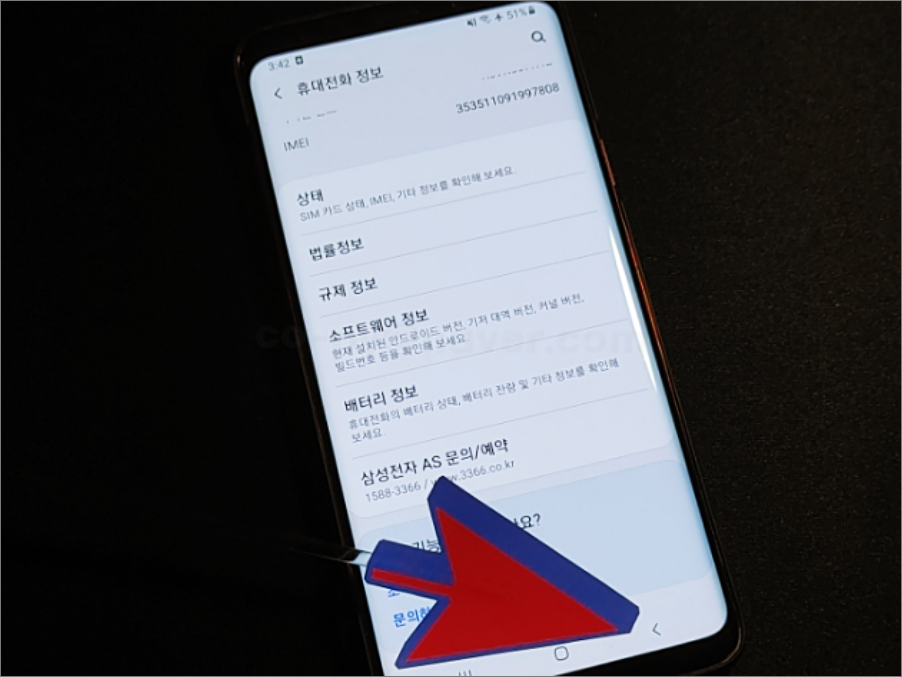

.png)